电脑启动蓝屏0x0000007b怎么解决
- 分类:教程 回答于: 2023年01月28日 08:35:00
工具/原料:
系统版本:win11
品牌型号:联想G470AH
方法/步骤:
方法一:电脑重启按启动热键进入到bios设置页面
1、当电脑启动蓝屏出现错误代码0x0000007b时,首先我们将电脑重启,在开机时不停按启动热键进入到bios设置页面,进入页面后找到“Integrated Peripherals”选项并回车;

2、进入该页面后,我们选择“SATA Configuration”按下回车,当弹出options选项框时,点击“ide”,将模式设置为ide模式后按f10重启即可。
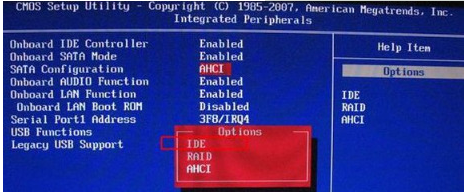
方法二:按启动热键进入bios找到devices
1、我们在电脑开机页面下一直按启动热键进入bios,然后通过方向键移动到“devices”选项处,找到“ata drive setup”并点击;
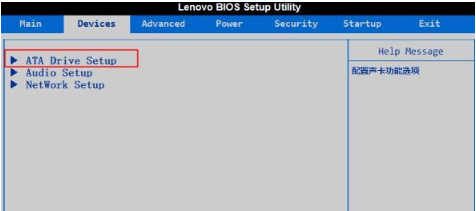
2、此时我们选择“sata mode”并回车,弹出小窗口后,我们选择“ide mode”选项,完成操作后按f10进行保存重启即可解决蓝屏0x0000007b代码问题。
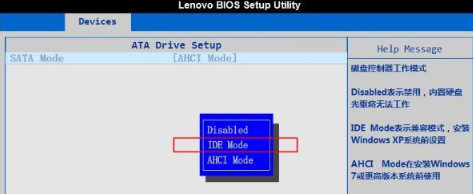
总结:以上就是小编今天给你们分享的0x0000007b怎么解决具体操作,如果大家遇到相关的情况可以跟着操作看看,希望可以帮助到的大家。
 有用
26
有用
26


 小白系统
小白系统


 1000
1000 1000
1000 1000
1000 1000
1000 1000
1000 1000
1000 1000
1000 1000
1000 1000
1000 1000
1000猜您喜欢
- 怎么删除win7安全模式?2015/10/28
- 安装win7 64位多大空间2016/12/20
- 笔记本电脑装win7系统教程2021/03/17
- 惠普笔记本蓝屏怎么重装系统..2022/08/05
- [word公式编辑器]:高效便捷的数学公式..2024/04/17
- 小白盘怎么用2022/12/26
相关推荐
- 详细的虚拟机雨林木风win7安装教程..2021/03/31
- 笔记本cpu天梯图,小编教你笔记本cpu温..2018/01/13
- 简述数据分析的常用方法2023/04/30
- xp一键重装系统教程2022/10/15
- 电脑如何重装xp系统的步骤教程..2022/04/15
- 电脑软件什么数据恢复好用..2023/04/07














 关注微信公众号
关注微信公众号



